Dalam panduan ini, kami akan berbagi cara install cPanel di Almalinux pada layanan VPS KVM Rumahweb. Panduan ini dapat digunakan pada Almalinux versi 8 dan 9.
Dari sekian banyak pilihan distribusi Linux yang ada saat ini, AlmaLinux menjadi salah satu opsi distro linux terbaik untuk install cPanel. Ada beberapa alasan dan keunggulan kenapa Almalinux menjadi pilihan yang tepat untuk VPS dengan lisensi cPanel saat ini.
Pada panduan ini, kami akan mengulas tentang apa itu Almalinux dan bagaimana cara install cPanel di Almalinux 8 dan 9. Berikut informasi selengkapnya.
Apa Itu AlmaLinux?
AlmaLinux adalah sistem operasi open source berbasis Linux dengan kualitas enterprise yang sepenuhnya kompatibel dengan Red Hat Enterprises Linux (RHEL). AlmaLinux dikembangkan oleh perusahaan CloudLinux menggunakan kode sumber RHEL.
Tujuan utama diciptakan AlmaLinux adalah untuk membuat sebuah distribusi Linux enterprise yang bisa digunakan secara bebas oleh siapapun.
Dalam website resminya, AlmaLinux di deskripsikan sebagai “Sebuah distribusi Linux open source yang bebas digunakan selamanya, yang dimiliki dan dikelola oleh komunitas, dengan fokus untuk kestabilan jangka panjang, menawarkan performa terbaik untuk profesional. AlmaLinux kompatibel 1:1 secara binari dengan RHEL® dan CentOS sebelumnya.”
Selengkapnya tentang Almalinux bisa dibaca pada artikel: AlmaLinux: Pengertian, Sejarah, Fitur hingga Versinya
Kenapa harus Upgrade ke AlmaLinux?
Seperti yang kita ketahui bersama, banyak pengguna internet melakukan instalasi cPanel menggunakan sistem operasi CentOS. Namun, ketika perusahaan Red Hat mengakuisi dan menghentikan proyek CentOS Linux pada tahun 2014, kemudian mengubahnya menjadi sebuah distribusi baru bernama CentOS Stream.
Penghentian proyek CentOS membuat nasib banyak penggunanya menjadi tidak jelas. Sebagai sebuah distribusi Linux enterprise yang bisa digunakan secara bebas, CentOS sangatlah populer dan digunakan secara luas sebagai sistem operasi server yang handal.
Penghentian proyek CentOS akhirnya mendorong perusahaan CloudLinux untuk membangun sebuah distribusi Linux baru yang kompatibel dengan RHEL. Distribusi Linux tersebut kemudian dinamakan sebagai AlmaLinux, dan ditujukan sebagai pengganti proyek CentOS.
AlmaLinux pertama lahir pada tahun 2021 yang bersumber pada RHEL 8.3. Versi selanjutnya mengikuti jadwal rilis RHEL dengan penomoran yang identik. Oleh karena itu, para pengguna cPanel yang menggunakan sistem operasi CentOS, mereka harus mencari sistem operasi lain untuk menghemat biaya operasional server akan tetapi performa server tetap baik, dan AlmaLinux menjadi solusi terbaiknya.
Cara install cPanel di AlmaLinux
Sebelum melakukan install cPanel di AlmaLinux, pastikan VPS Anda telah memenuhi system requirement berikut.
Step 1. Persiapan Sistem
Berikut system requirement minimal yang dapat Anda gunakan untuk install cPanel di Almalinux.
- Almalinux version 8.x atau 9.x
- RAM minimal 1 GB
- Resource 1 core CPU 1.1 GHz
- 20 GB Storage
- Static IPv4
Pada panduan ini, kami menggunakan contoh VPS Murah dengan spesifikasi berikut:
- Almalinux version 8.x dan 9.x
- 4 GB RAM
- 2 core CPU 2.1 GHz
- 40 GB Storage
- Static IPv4
Jika Anda menggunakan AlmaLinux 9.x, Anda perlu menjalankan command berikut untuk mencegah cPanel melakukan update pada resolv.conf. Silahkan jalankan perintah berikut melalui SSH.
chattr +i /etc/resolv.confStep 2. Install cPanel di AlmaLinux
Setelah memastikan paket VPS Anda memenuhi kebutuhan minimal cPanel di Almalinux, selanjutnya Anda bisa mengikuti panduan berikut untuk proses instalasinya.
- Lakukan Update Almalinux 8 dengan command.
yum update -y- Nonaktifkan fitur Firewall default dengan command.
iptables-save > ~/firewall.rulessystemctl stop firewalld.servicesystemctl disable firewalld.service- Nonaktifkan SELinux dengan mengedit file config SELinux dengan menggunakan VI editor dengan command:
vi /etc/selinux/configKlik tombol huruf I untuk dapat mengedit file konfigurasi nya, pastikan SELinux nya bertuliskan disable seperti berikut.
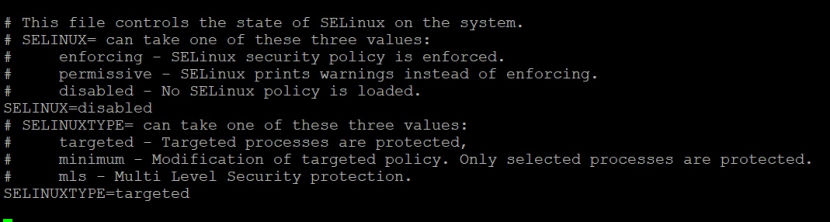
Setelah itu klik CTRL+C untuk dapat melakukan perubahan file nya, lalu untuk menyimpannya klik tombol Esc lalu ketikan :wq. Klik Enter. Restart server VPS supaya pembaruan tersebut berjalan.
- Install Perl pada Almalinux dengan command.
yum install perl- Install Curl pada Almalinux dengan command.
yum install curl- Tambahkan Hostname dengan nama domain yang valid seperti server.mydomain.com dengan command:
hostnamectl set-hostname server.mydomain.comSesuaikan server.mydomain.com dengan nama domain yang Anda miliki.
- Nonaktifkan Network Managing Service.
Network Manager service digunakan untuk menghubungkan komputer; cPanel meminta untuk menghapus layanan ini atau menonaktifkannya saat menginstal cPanel. Pada sistem yang menjalankan AlmaLinux 8, perintah penginstalan cPanel akan secara otomatis menonaktifkan layanan Network Manager dan mengaktifkan network.service.
- Install cPanel pada Almalinux dengan command.
cd /home && curl -o latest -L https://securedownloads.cpanel.net/latest && sh latest- Setelah instalasi cPanel, silahkan aktifkan kembali Network Manager pada Almalinux dengan command.
service NetworkManager startchkconfig NetworkManager on- Jangan lupa untuk merestart sistem operasi supaya service NetworkManager aktif dengan command:
rebootStep 3. Aktivasi Lisensi cPanel
Setelah instalasi cPanel selesai, langkah selanjutnya adalah mengaktifkan lisensi cPanel. Berikut langkah-langkahnya.
Aktivasi Lisensi cPanel dari Rumahweb
Bagi Anda yang memesan VPS Linux dengan lisensi cPanel di Rumahweb, Anda cukup menjalankan perintah berikut agar lisensi dapat aktif.
sudo /usr/local/cpanel/cpkeyclt
Aktivasi Lisensi cPanel Trial 15 Hari
Bagi anda yang belum membeli lisensi cPanel, Anda dapat menggunakan opsi trial selama 15 hari. Berikut langkah-langkahnya.
- Pastikan Anda telah memiliki akun pada website store cPanel. Jika belum, silahkan buat akun melalui website berikut.
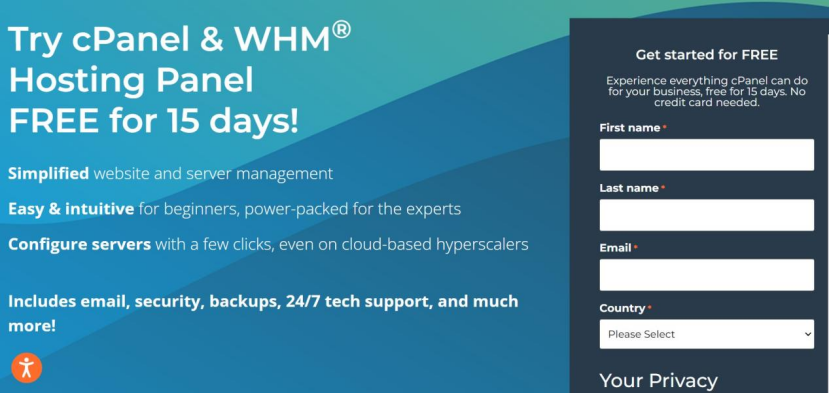

- Setelah mendaftarkan akun, Anda akan memperoleh email masuk dari cPanel mengenai lisensi trial cPanel tersebut. Silahkan klik tautan untuk verikasi email.


- Akses WHM/cPanel melalui browser dengan url http://IPVPS:2087 atau http://server.mydomain.com:2087, lalu masukan username root dan password dengan password servernya.

- Baca persyaratan cPanel dan setujui semua jika Anda berkenan. Klik/Checkbox Agree to All lalu Klik Continue.
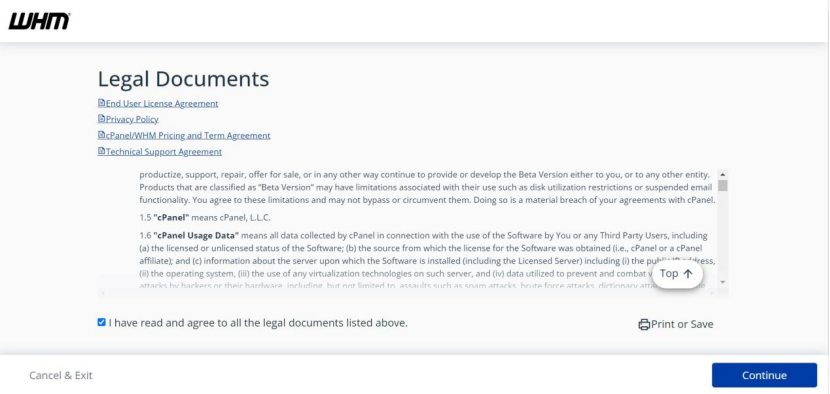

- Masukan username email akun dan password yang Anda gunakan saat login website cPanel store.

- Tunggu beberapa saat dan Lisensi nya akan aktif. Lalu klik Server Setup.

- Setelah mengatur nameserver untuk cPanel VPS. Klik Finish.
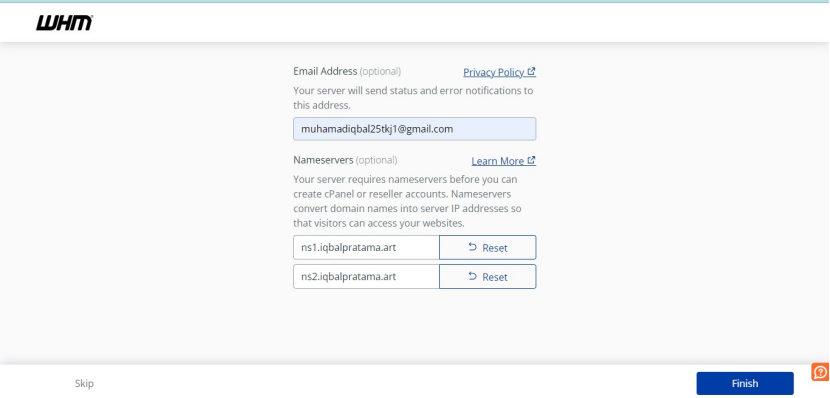
- Lalu plih beberapa fitur yang akan diinstall pada WHM/cPanel. Pilih Default atau recommend dari sistem. Klik Save Settings.


- Setelah klik Save Settings, maka akan muncul tampilan dashboard WHM/cPanel.
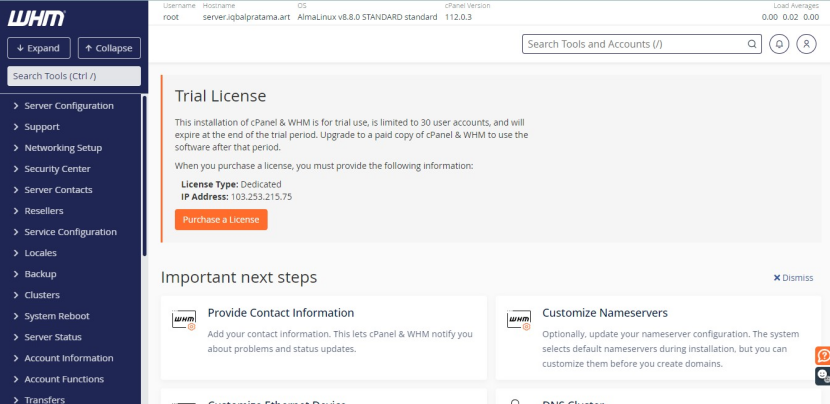
Sampai tahap ini, aktivasi lisensi cPanel pada VPS AlmaLinux telah selesai.
Demikian artikel kami tentang cara install cPanel di AlmaLinux pada VPS KVM Rumahweb, semoga bermanfaat.






